欢迎使用AppCan IDE。 AppCan IDE是专为AppCan平台开发者提供的全方位的集成调试环境,可以帮助开发者使用HTML5快速构建本地应用。请在如下链接中下载:
 最新版本:V4.0.2 更新日期:2017.03.21
最新版本:V4.0.2 更新日期:2017.03.21
| AppCanIDE版本 | 大小 | MD5码 | 下载链接 |
|---|---|---|---|
| Windows V4.0.2 | 492MB | B0431EF1E81C8A1B5183A6D2149CEA80 | 立刻下载(V4.0.2 Bulid:201703211652)492MB |
| Windows V4.0.1 | 478MB | 0E8CEF370FFB8D8EEB2079E45042D132 | 立刻下载(V4.0.1 Bulid:201611291557)478MB |
| Windows V3.3.0 | 483MB | 2CB84B1D87076EDBD93608AF1E621F70 | 立刻下载(V3.3.0 Bulid:201603230956)483MB |
| Mac V4.0.1 | 893MB | 2EF4F84EF5D160ECE72F76A0F155EF08 | 立刻下载(V4.0.1 Bulid:201611292037)893MB |
| Mac V3.3.0 | 776MB | ABE0E63FB8ED630A281D7B5F5BB264DB | 立刻下载(V3.3.0 Bulid:201606232000)776MB |
Windows版不支持xp sp2 及其以下操作系统;
Mac版支持OS X 10.9及其以上操作系统,暂不支持实时预览和UI设计器,其他功能使用与Windows一致。
双击IDE图标,进入IDE安装程序欢迎界面。

点击“下一步”,可点击或手动更改安装目录。
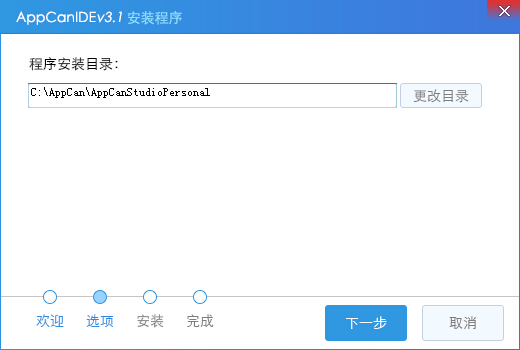
点击“下一步”,确定是否安装。
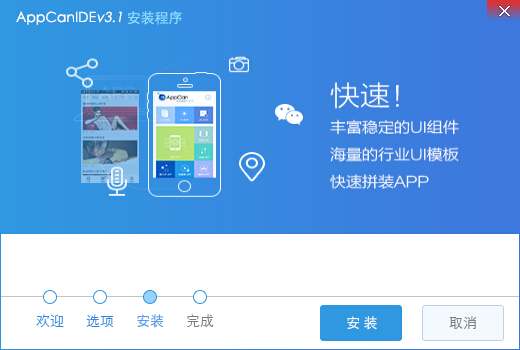
点击“安装”,等待程序安装。
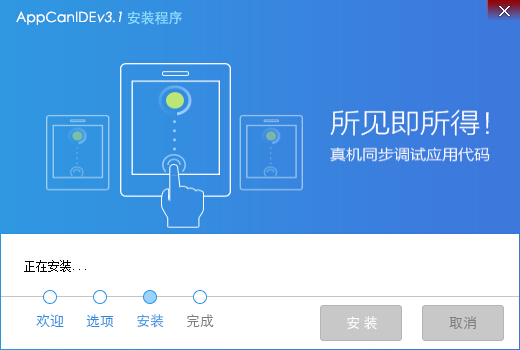
安装完成后,点击“完成”关闭安装程序。
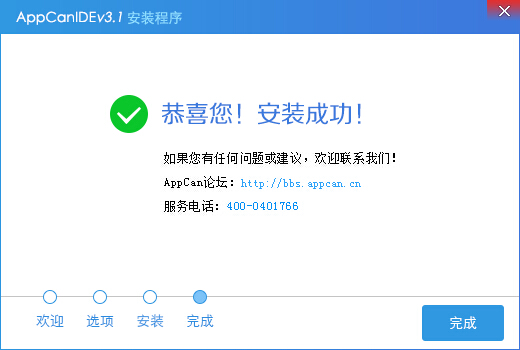
双击安装包,进入IDE安装程序欢迎界面。
手动将左侧IDE的图标拖拽至右侧文件中,等待拷贝到应用程序,
.jpg)
(1).jpg) 拷贝结束,即完成了安装。
关闭当前安装页面,进入Launchapd中,可看到IDE应用icon。
拷贝结束,即完成了安装。
关闭当前安装页面,进入Launchapd中,可看到IDE应用icon。
注意:Mac版IDE不支持UI设计器和实时预览功能
1、下载Mac安装包后如解压失败,请比对当前文档给出MD5值和下载包的MD5值是否统一,确保下载完整。
2、安装成功后启动时如提示“AppCanIDE已损坏,打不开”,请将电脑的“系统偏好设置--安全性与隐私--通用”的允许从以下位置下载的应用程序设置为“任何来源”。
如果您的电脑上没有“任何来源”的选项,是由于苹果调整了安全政策,那么接下来我们就来看看如何恢复“任何来源”的选项:

1)如果需要恢复允许“任何来源”的选项,即关闭 Gatekeeper,请打开终端
2)然后使用 spctl 命令:sudo spctl --master-disable

这样“任何来源”选项就回来了。
需要说明的是,如果在系统偏好设置的“安全性与隐私”中重新选中允许 App Store 和被认可的开发者 App,即重新打开 Gatekeeper 后,允许“任何来源”App 的选项会再次消失,可运行上述命令再次关闭 Gatekeeper。
